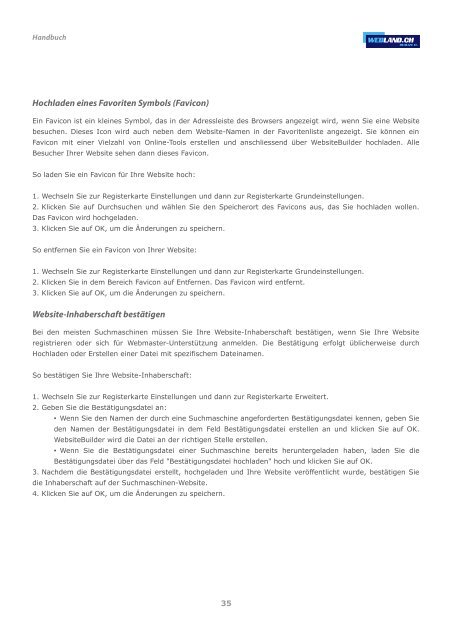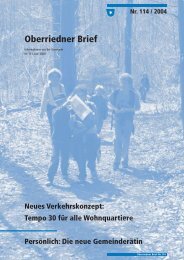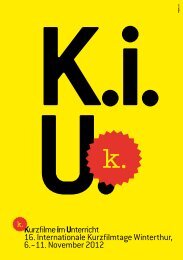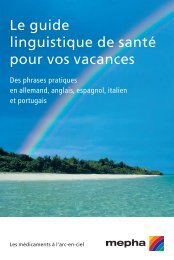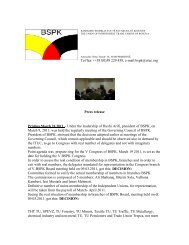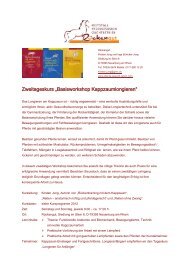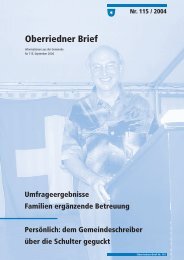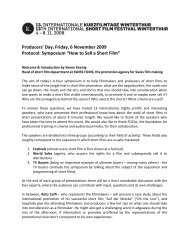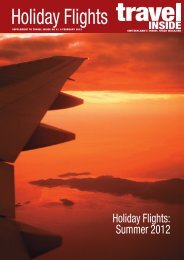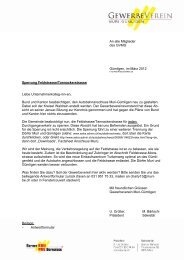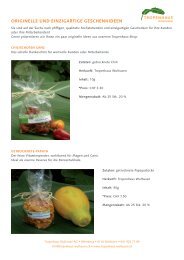PDF-Download - Webland.ch
PDF-Download - Webland.ch
PDF-Download - Webland.ch
Sie wollen auch ein ePaper? Erhöhen Sie die Reichweite Ihrer Titel.
YUMPU macht aus Druck-PDFs automatisch weboptimierte ePaper, die Google liebt.
Handbu<strong>ch</strong>Ho<strong>ch</strong>laden eines Favoriten Symbols (Favicon)Ein Favicon ist ein kleines Symbol, das in der Adressleiste des Browsers angezeigt wird, wenn Sie eine Websitebesu<strong>ch</strong>en. Dieses Icon wird au<strong>ch</strong> neben dem Website-Namen in der Favoritenliste angezeigt. Sie können einFavicon mit einer Vielzahl von Online-Tools erstellen und ans<strong>ch</strong>liessend über WebsiteBuilder ho<strong>ch</strong>laden. AlleBesu<strong>ch</strong>er Ihrer Website sehen dann dieses Favicon.So laden Sie ein Favicon für Ihre Website ho<strong>ch</strong>:1. We<strong>ch</strong>seln Sie zur Registerkarte Einstellungen und dann zur Registerkarte Grundeinstellungen.2. Klicken Sie auf Dur<strong>ch</strong>su<strong>ch</strong>en und wählen Sie den Spei<strong>ch</strong>erort des Favicons aus, das Sie ho<strong>ch</strong>laden wollen.Das Favicon wird ho<strong>ch</strong>geladen.3. Klicken Sie auf OK, um die Änderungen zu spei<strong>ch</strong>ern.So entfernen Sie ein Favicon von Ihrer Website:1. We<strong>ch</strong>seln Sie zur Registerkarte Einstellungen und dann zur Registerkarte Grundeinstellungen.2. Klicken Sie in dem Berei<strong>ch</strong> Favicon auf Entfernen. Das Favicon wird entfernt.3. Klicken Sie auf OK, um die Änderungen zu spei<strong>ch</strong>ern.Website-Inhabers<strong>ch</strong>aft bestätigenBei den meisten Su<strong>ch</strong>mas<strong>ch</strong>inen müssen Sie Ihre Website-Inhabers<strong>ch</strong>aft bestätigen, wenn Sie Ihre Websiteregistrieren oder si<strong>ch</strong> für Webmaster-Unterstützung anmelden. Die Bestätigung erfolgt übli<strong>ch</strong>erweise dur<strong>ch</strong>Ho<strong>ch</strong>laden oder Erstellen einer Datei mit spezifis<strong>ch</strong>em Dateinamen.So bestätigen Sie Ihre Website-Inhabers<strong>ch</strong>aft:1. We<strong>ch</strong>seln Sie zur Registerkarte Einstellungen und dann zur Registerkarte Erweitert.2. Geben Sie die Bestätigungsdatei an:• Wenn Sie den Namen der dur<strong>ch</strong> eine Su<strong>ch</strong>mas<strong>ch</strong>ine angeforderten Bestätigungsdatei kennen, geben Sieden Namen der Bestätigungsdatei in dem Feld Bestätigungsdatei erstellen an und klicken Sie auf OK.WebsiteBuilder wird die Datei an der ri<strong>ch</strong>tigen Stelle erstellen.• Wenn Sie die Bestätigungsdatei einer Su<strong>ch</strong>mas<strong>ch</strong>ine bereits heruntergeladen haben, laden Sie dieBestätigungsdatei über das Feld "Bestätigungsdatei ho<strong>ch</strong>laden" ho<strong>ch</strong> und klicken Sie auf OK.3. Na<strong>ch</strong>dem die Bestätigungsdatei erstellt, ho<strong>ch</strong>geladen und Ihre Website veröffentli<strong>ch</strong>t wurde, bestätigen Siedie Inhabers<strong>ch</strong>aft auf der Su<strong>ch</strong>mas<strong>ch</strong>inen-Website.4. Klicken Sie auf OK, um die Änderungen zu spei<strong>ch</strong>ern.35